Google Drive adalah salah satu layanan penyimpanan cloud paling populer yang disediakan oleh Google. Dengan Google Drive, Anda dapat menyimpan, mengelola, dan berbagi berbagai jenis file secara online. Dalam artikel ini, kami akan memberikan panduan langkah demi langkah tentang cara membuat Google Drive.
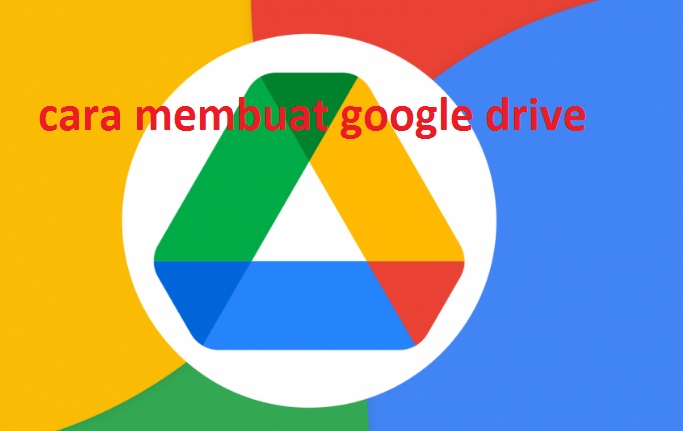
Cara Membuat Google Drive
Langkah 1: Masuk ke Akun Google
Sebelum Anda dapat membuat Google Drive, pastikan Anda telah memiliki akun Google. Jika Anda belum memiliki akun, Anda dapat membuatnya dengan langkah berikut:
- Buka browser web favorit Anda dan pergi ke halaman utama Google di https://www.google.com.
- Klik pada tombol “Masuk” (Sign In) di pojok kanan atas halaman.
- Pilih opsi “Buat akun” (Create account) untuk membuat akun baru.
- Ikuti petunjuk yang diberikan untuk membuat akun Google. Anda akan diminta untuk memasukkan informasi seperti nama depan, nama belakang, alamat email, tanggal lahir, dan lainnya.
- Setelah Anda mengisi semua informasi yang diperlukan, klik tombol “Berikutnya” (Next) untuk menyelesaikan proses pembuatan akun.
- Konfirmasikan akun Anda melalui email atau nomor telepon yang telah Anda berikan.
Langkah 2: Akses Google Drive
Setelah Anda memiliki akun Google, Anda dapat mengakses Google Drive dengan cara berikut:
- Buka browser web dan pergi ke halaman utama Google di https://www.google.com.
- Klik pada tombol “Masuk” (Sign In) di pojok kanan atas halaman.
- Masukkan alamat email dan kata sandi dari akun Google yang telah Anda buat, lalu klik tombol “Masuk” (Sign In).
- Setelah Anda berhasil masuk, klik pada ikon “Google Apps” (semacam kubus bergaris tiga) di pojok kanan atas, dan pilih opsi “Drive” (Gambar Drive) dari menu yang muncul.
Langkah 3: Mulai Menggunakan Google Drive
Setelah Anda masuk ke Google Drive, Anda dapat mulai menggunakannya untuk menyimpan dan mengelola file Anda. Berikut adalah beberapa langkah dasar untuk memulai:
- Unggah File: Klik tombol “Unggah” (Upload) di sudut kiri atas halaman untuk mengunggah file dari komputer Anda ke Google Drive. Anda juga dapat menyeret dan melepaskan file ke area Google Drive untuk mengunggahnya.
- Buat Folder: Klik tombol “Buat” (New) di sudut kiri atas, lalu pilih opsi “Folder” untuk membuat folder baru di Google Drive. Anda dapat mengatur file Anda dalam folder untuk memudahkan pengorganisasian.
- Bagikan File: Untuk berbagi file dengan orang lain, pilih file yang ingin Anda bagikan, klik tombol “Bagikan” (Share) di atas, lalu masukkan alamat email penerima atau buat tautan berbagi yang dapat Anda bagikan.
- Akses Offline: Anda dapat mengakses file di Google Drive bahkan saat Anda tidak terhubung ke internet dengan mengaktifkan fitur “Akses Google Drive secara offline” di pengaturan Google Drive.
Langkah 4: Instal Aplikasi Google Drive di Perangkat Anda
Selain mengakses Google Drive melalui browser web, Anda juga dapat menginstal aplikasi Google Drive di perangkat komputer dan ponsel cerdas Anda. Dengan menginstal aplikasi Google Drive, Anda dapat dengan mudah menyinkronkan file Anda di perangkat dengan Google Drive secara otomatis. Berikut adalah langkah-langkah untuk menginstal aplikasi Google Drive di perangkat Anda:
Instal Aplikasi Google Drive di Komputer:
- Buka browser web dan kunjungi situs resmi Google Drive di https://www.google.com/drive/download/.
- Klik tombol “Unduh” (Download) untuk memulai proses pengunduhan aplikasi Google Drive.
- Setelah selesai mengunduh, buka file instalasi yang baru saja diunduh.
- Ikuti petunjuk di layar untuk menginstal aplikasi Google Drive di komputer Anda.
- Setelah selesai menginstal, Anda akan melihat ikon Google Drive di tray sistem (Windows) atau menubar (Mac). Klik ikon ini untuk membuka Google Drive dan mulai menggunakan aplikasinya.
Instal Aplikasi Google Drive di Ponsel Cerdas:
- Buka Google Play Store (untuk Android) atau App Store (untuk iOS) di ponsel cerdas Anda.
- Cari “Google Drive” menggunakan fungsi pencarian.
- Pilih aplikasi “Google Drive” dari hasil pencarian dan ketuk tombol “Instal” (Android) atau “Dapatkan” (iOS).
- Setelah selesai mengunduh, buka aplikasi Google Drive.
- Masuk dengan akun Google yang Anda gunakan untuk membuat Google Drive.
- Setelah masuk, Anda akan dapat mengakses dan mengelola file Anda secara langsung melalui aplikasi Google Drive di ponsel cerdas Anda.
Langkah 5: Mengelola Kapasitas Penyimpanan Google Drive
Setiap akun Google Drive mendapatkan alokasi penyimpanan gratis sebesar 15 GB. Jika Anda memerlukan lebih banyak ruang penyimpanan, Anda dapat memilih untuk meningkatkan kapasitas dengan berlangganan Google One (sebuah layanan berbayar yang disediakan oleh Google untuk penyimpanan cloud tambahan).
Untuk mengelola kapasitas penyimpanan Google Drive, ikuti langkah-langkah berikut:
- Buka Google Drive melalui browser web atau aplikasi di perangkat Anda.
- Klik tombol “Beli lebih banyak penyimpanan” (Buy more storage) atau kunjungi https://one.google.com/about untuk melihat paket-paket Google One yang tersedia.
- Pilih paket penyimpanan yang sesuai dengan kebutuhan Anda dan ikuti petunjuk untuk melakukan pembayaran.
- Setelah pembayaran selesai, kapasitas penyimpanan Google Drive Anda akan ditingkatkan sesuai dengan paket yang Anda pilih.
Kesimpulan
Membuat Google Drive adalah langkah pertama untuk memanfaatkan layanan penyimpanan cloud dari Google. Dengan menginstal aplikasi Google Drive di perangkat Anda, Anda dapat menyinkronkan file Anda dengan mudah dan mengaksesnya di mana saja. Jangan lupa untuk mengelola kapasitas penyimpanan Anda jika Anda membutuhkan ruang lebih untuk file Anda. Dengan Google Drive, Anda dapat menyimpan, mengelola, dan berbagi file secara aman dan efisien di cloud.